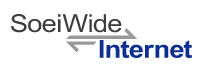11. [オプション]画面の[全般]タブが表示されますので、以下の設定が行われているか確認し[適用]ボタンをクリックします。

一般:
◆ 起動時に[受信トレイ]を開く:任意
※ チェックをした場合、Outlook Express起動時に受信トレイを表示させることができます。
◆ 新しいニュースグループがある場合は通知する:任意
◆ 自動的に未開封メッセージがあるフォルダを表示する:任意
◆ 自動的にMSN Messengerにログオンする:任意
メッセージの送受信:
◆ メッセージが届いたら音を鳴らす:任意
◆ 起動時にメッセージの送受信を実行する:任意
※ チェックをした場合、Outlook Express起動時に自動的に送受信作業が実行されます。
◆ 新着メッセージをチェックする:任意
※ 設定した時間毎に自動的に受信が実行されます。チェックした場合には、
ご利用の環境に応じて[コンピュータがインターネットに接続していない場合]
の設定を行ってください。
規定のメッセージプログラム:
Outlook Expressを通常使用するメールソフトとする場合のみ[規定とする]ボタンをクリックします。
12. [送信]タブをクリックし、以下の設定が行われているか確認し[適用]ボタンをクリックします。

◆ [送信済みアイテム]に送信メッセージのコピーを保存する:チェックする
◆ メッセージを直ちに送信する:チェックしない
◆ 返信したメッセージの宛先をアドレス帳に追加する:任意
◆ メッセージ作成時に、自動的に電子メールアドレスを完了する:チェックする
◆ 返信に元のメッセージを含める:チェックする
◆ 受信したメッセージと同じ形式で返信する:チェックしない
メール送信の形式:
◆ HTML形式:任意
◆ テキスト形式:任意
※ テキスト形式を選択されることをお勧めします。
ニュース送信の形式:
◆ HTML形式:選択しない
◆ テキスト形式:選択する
13. [エンコードの設定]ボタンをクリックし表示される[送信メッセージのエンコード設定]画面にて、以下の設定を行い[OK]ボタンをクリックします。
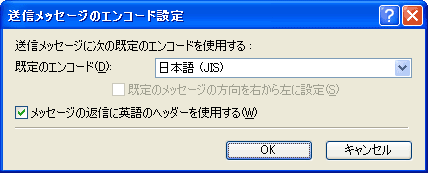
◆ 規定のエンコード:日本語(JIS)
◆ メッセージの返信に英語のヘッダーを使用する:チェックする
14. [接続]タブをクリックし、以下の設定が行われているか確認し[OK]ボタンをクリックします。
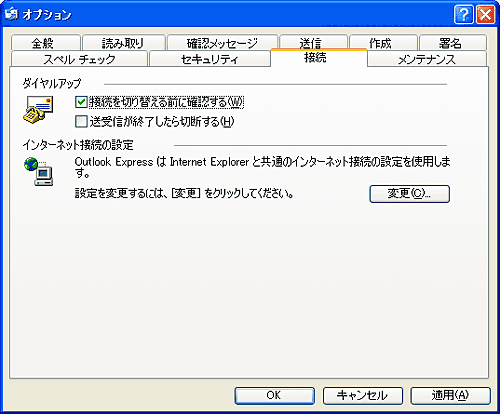
◆ 接続を切り替える前に確認する:チェックする
◆ 送受信が終了したら切断する:任意
※ 配信制限があるSMTPサーバに外部ネットワークからアクセスする
場合、チェックしないでください。